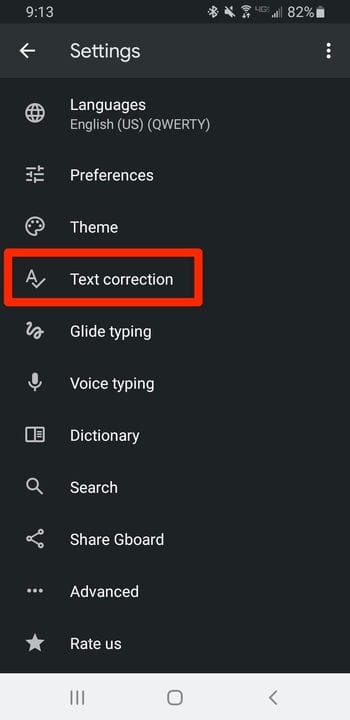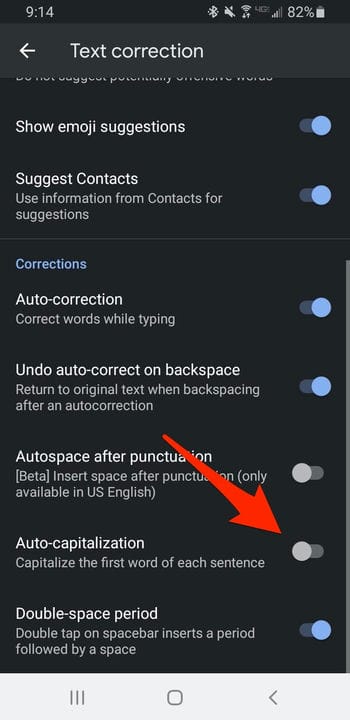Как отключить автопрописные буквы на Android
- На экранных клавиатурах Android-устройств первая буква предложения по умолчанию будет заглавной благодаря встроенному инструменту «Исправление текста».
- Gboard, приложение клавиатуры по умолчанию для устройств Android, позволяет изменить эту функцию с помощью значка шестеренки, расположенного в верхней части клавиатуры.
- Чтобы отключить автоматическое использование заглавных букв на клавиатуре Gboard устройства Android, откройте меню «Исправление текста» в настройках клавиатуры.
- Пользователи без Gboard могут отключить автозаглавные буквы, коснувшись значка «Система» в приложении «Настройки», открыв меню «Язык и ввод» и внеся изменения с помощью параметров «Виртуальная клавиатура».
Независимо от того, просматриваете ли вы Интернет или отправляете электронное письмо или текст, вы полагаетесь на клавиатуру вашего Android. Это означает, что вы также полагаетесь на его настройки.
Экранная клавиатура по умолчанию настроена на заглавную первую букву каждого предложения, независимо от того, хотите вы этого или нет. Но это не должно быть так.
Некоторые приложения с экранной клавиатурой позволяют отключить функцию автоматического ввода заглавных букв. Родная клавиатура Android, Gboard, делает это, и процесс деактивации этого инструмента довольно прост.
Вот как это сделать с помощью Gboard, который работает на устройствах Android.
Как отключить автопрописные буквы на Android
1. Откройте приложение для обмена сообщениями по вашему выбору.
2. На экранной клавиатуре коснитесь значка шестеренки.
Значок Gear расположен на ленте над клавиатурой.
3. В меню «Настройки» выберите «Исправление текста».
Эта опция находится в меню «Тема».
4. Проведите вверх по меню «Исправление текста», пока не найдете «Автоматическое использование заглавных букв».
Функция автоматической капитализации будет находиться под заголовком «Исправления».
5. Коснитесь ползунка рядом с «Автозаглавные буквы», чтобы он стал серым, а не синим.
Если переключатель отображается серым цветом, вы отключили эту функцию.
6. Чтобы снова включить автозаглавные буквы, коснитесь ползунка, чтобы он стал синим, а не серым.